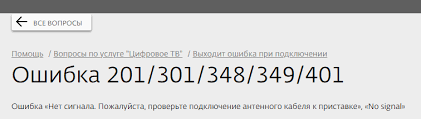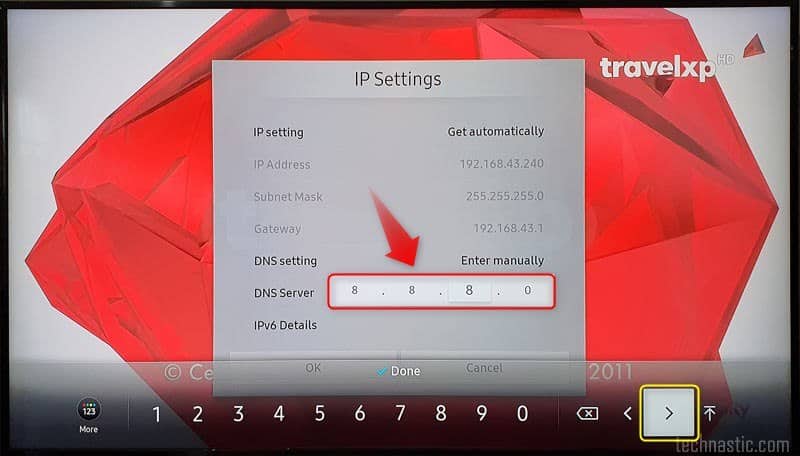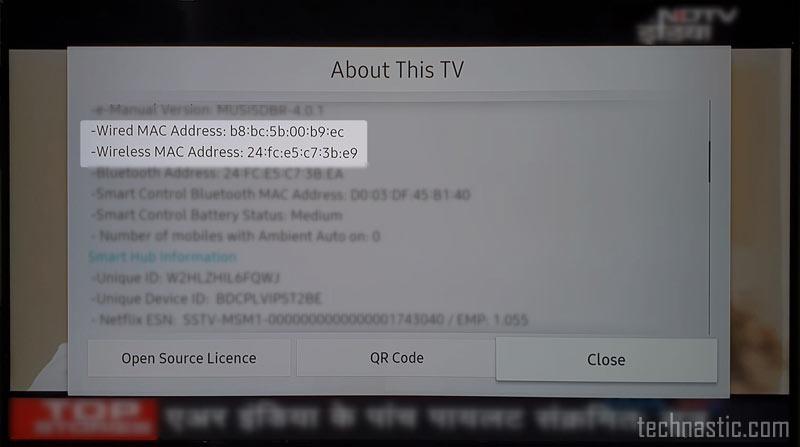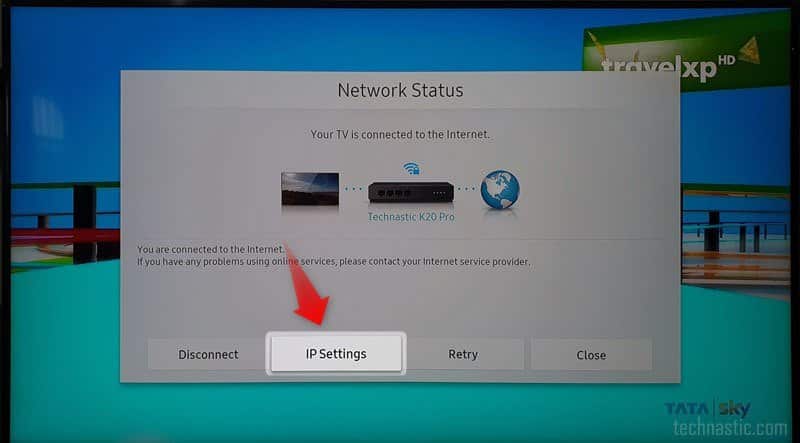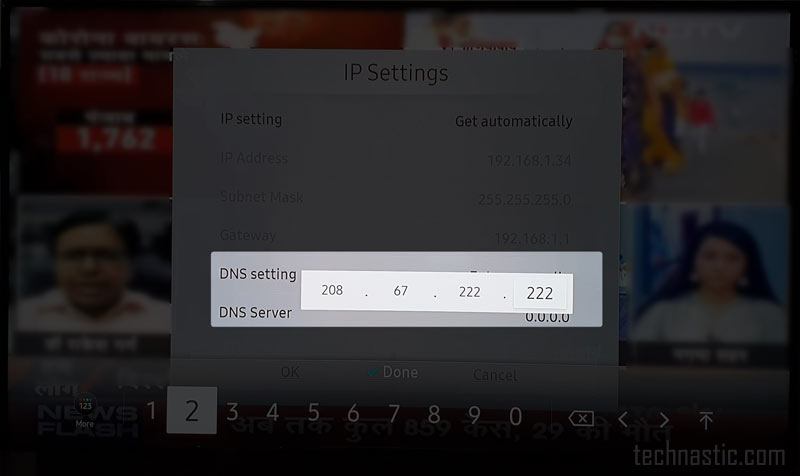Если на телевизоре Samsung не открывается одно приложение, либо отображается черный экран, попробуйте рекомендации ниже. Другие приложения при этом должны работать корректно.
1. Перезагрузка телевизора
2. Переустановка приложения
3. Подключение к другой точке доступа Wi-Fi
4. Смена DNS
5. Сброс Smart Hub
6. Сброс настроек телевизора
7. Обновление прошивки
8. Обращение к разработчику
1. Перезагрузите телевизор
Для перезагрузки отключите телевизор из розетки на 2 минуты. Затем включите и попробуйте запустить приложение.
Если приложение работает, значит с телевизором все в порядке, пользуйтесь им дальше.
Если приложение не работает, перейдите к следующей рекомендации.
2. Переустановите неработающее приложение
Переустановить приложение можно только на телевизорах J, K, M, N, Q, LS (2015 — 2018 год выпуска) на OS Tizen. Если у вас другой телевизор, перейдите к следующей рекомендации.
-
Перейдите на панель приложений «APPS» и выберите его центральной кнопкой пульта.
-
Среди установленных приложений выберите то, которое не работает.
-
Нажмите и удерживайте центральную кнопку пульта (или нажмите кнопку «Tools») до появления дополнительного меню.
-
Выберите пункт «Повторная установка».
-
Дождитесь завершения переустановки. Время зависит от скорости интернета.
-
После переустановки попробуйте запустить приложение.
Если приложение работает, значит с телевизором все в порядке, пользуйтесь им дальше.
Если приложение не работает, перейдите к следующей рекомендации.
3. Подключите телевизор к другой точке доступа Wi-Fi
Приложение может не работать из-за того, что провайдер блокирует какие-то IP адреса, к которым обращается приложение.
Чтобы это проверить, подключите телевизор к другой точке доступа. Проще всего это сделать, превратив смартфон в Wi-Fi точку доступа и подключившись к нему.
Проверьте работу приложения.
Если приложение работает, значит с телевизором все в порядке, проблема у интернет-провайдера.
Если приложение не работает, перейдите к следующей рекомендации.
4. Смените адрес DNS-сервера
Помимо провайдера проблема может быть в DNS-сервере. Чтобы это проверить, смените адрес DNS-сервера в телевизоре.
-
Откройте «Настройки».
-
Выберите пункт «Общие», если он есть на вашем ТВ. Если такого пункта нет, перейдите к следующему шагу.
-
Выберите пункт «Сеть».
-
Выберите пункт «Состояние сети».
-
Убедитесь, что выход в интернет доступен.
-
Выберите пункт «Настройки IP».
-
Нажмите на пункт «Настройки DNS» и выберите «Ввести вручную».
-
Выберите поле «Сервер DNS» и впишите 8.8.8.8 или 208.67.222.222 или 77.88.8.8 (для Ростелекома). Нажмите «Готово», затем кнопку «Назад».
-
Нажмите «OK» для сохранения параметров.
-
После сохранения параметров убедитесь, что телевизор подключен к интернету.
-
Перезагрузите телевизор и проверьте работу приложения после перезагрузки.
Если приложение работает, значит с телевизором все в порядке, пользуйтесь им дальше.
Если приложение не работает, перейдите к следующей рекомендации.
5. Сделайте сброс настроек Smart Hub
Сброс настроек Smart Hub удаляет все загруженные приложения и переустанавливает заводские. При сбросе удаляются все данные и настройки приложений, а вместе с ними и ошибки.
Перед сбросом Smart Hub убедитесь, что телевизор сертифицирован для России. Посмотрите на заводскую наклейку телевизора, код модели сертифицированной техники должен иметь окончание кода модели XRU и значок EAC.
Если модель не для России, после сброса Smart Hub может заблокироваться.
Нет времени читать? — Смотрите видео по теме:
-
Откройте «Настройки».
-
Выберите пункт «Поддержка».
-
Выберите пункт «Самодиагностика».
-
Выберите пункт «Сброс Smart Hub».
-
Введите PIN-код телевизора (по умолчанию 0000).
-
Дождитесь окончания сброса.
-
После сброса выйдите из меню. Перейдите на главный экран, выберите панель «APPS». Появится новое окно с информацией о первоначальной настройке, нажмите «OK».
-
Выберите «Принимаю все» и нажмите «ОК».
-
Войдите в учетную запись Samsung или нажмите «Пропустить».
-
Выберите приложения, которые хотите установить, и нажмите «Готово».
-
После сброса попробуйте запустить приложение.
Перед запуском приложений убедитесь, что все предустановленные приложения загрузились. Их иконки не должны подсвечиваться тёмным цветом.
Скорость загрузки приложения зависит от скорости соединения с интернетом.
Если приложение работает, значит с телевизором все в порядке, пользуйтесь им дальше.
Если приложение не работает, перейдите к следующей рекомендации.
6. Сделайте сброс настроек телевизора
Сброс вернет телевизор к заводскому состоянию и удалит все ошибки.
Перед сбросом убедитесь, что телевизор сертифицирован для России. Посмотрите на заводскую наклейку телевизора, код модели сертифицированной техники должен иметь окончание кода модели XRU и значок EAC.
Если модель не для России, после сброса Smart Hub может заблокироваться.
После сброса попробуйте запустить приложение.
Если приложение работает, значит с телевизором все в порядке, пользуйтесь им дальше.
Если приложение не работает, перейдите к следующей рекомендации.
7. Обновите прошивку телевизора
Если для телевизора есть новая прошивка — установите ее. Если новой прошивки нет, перейдите к следующей рекомендации.
После обновления прошивки попробуйте запустить приложение.
Если приложение работает, значит с телевизором все в порядке, пользуйтесь им дальше.
Если приложение не работает, перейдите к следующей рекомендации.
Если рекомендации выше не помогли и приложение по-прежнему не работает, свяжитесь с его разработчиком.
Обычно контакты указаны в детальном описании приложения в Samsung Apps, например для YouTube — youtubetv-help@google.com. Чтобы открыть детальное описание приложения, найдите его в магазине Samsung Apps, затем выберите кнопку на экране в виде трёх точек
.
В открывшемся окне попробуйте найти контакты разработчика: обычно сайт или email.

Перейти к контенту
Ошибка 301 в основном касается современных телевизоров, однако периодически это случается и с компьютером. В основном это обозначает что сайт переехал на другой адрес. При перемещении сайта владельцы стандартно устанавливают переадресацию и данный сбой обозначает что именно эта переадресация не работает. Также ошибка может вызываться неправильной работой браузера.
Когда ошибка появляется на телевизоре, происходит это с надписью «No signal!» или «Отсутствует сигнал проверьте пожалуйста кабель». В данной статье мы разберем что делать, откуда берется ошибка и как предотвратить появление последней.
Причины возникновения ошибки
Как сказано выше, одной из причин возникновения ошибки может является нарушение соединения кабеля с устройством. Касается это не только непосредственно соединения штекера с телевизором, но и самого провода, который может быть перебит в определенном месте, в связи с чем сигнал не доходит. Ошибки случаются не только в связи с нарушением в работе «железа» но и в связи с системными ошибками. Так, нарушение в системных файлах телевизора также может приводить к ошибке 301. Соответственно при возникновении сбоев в системе решать данную проблему нужно совершенно иным способом нежели заменой или проверкой кабеля и соединения.
В первую очередь следует все же проверить кабель и только потом приступать к остальным способам.
- Спросите у знакомых не имеется ли подобного кабеля для устройства. Подключение аналогичного провода является самым точным определением целостности соединения
- Обратите особое внимание на штекер входа, не переломан ли он
- Также следует внимательно проверить гнездо входа телевизора
- Проверьте работоспособность устройства предоставляющего интернет, то есть роутер, свич и т.д.
- Перезагрузите вышеуказанные устройства
в случае если с проводом все впорядке, проблема скорее всего заключается в системе. Решить такой сбой могут следующие действия:
- Полностью выключите телевизор на 10 минут, вытащив штекер из розетки. Подобные перезагрузки нужны многим современным электронным механизмам и телевизоры не исключение.
- Поставьте телевизор в режим автопоиска каналов
- При повреждении программного обеспечения телевизора самостоятельно во внутренние файлы лучше не лезть, что можно сделать в таком случае? Зайдите в настройки телевизора, затем проделайте следующие действия:
Если ничего не помогло
Если ни один из вышеуказанных способов не помог остается только звонить в техническую поддержку и тщательно объяснять о нарушении в работе. Конечно, лучше всего в таком случае будет вызвать мастера по телевизорам. Ошибка 301 не является серьезной проблемой и скорее всего за устранение мастер много денег не возьмет.
Код ошибки 301 на телевизоре самсунг Добрый день! приобрела телевизор Самсунг с SMART HUB. При подключении телевизор видит и связывается с роутером, но выхода в интернет не дает.
Добрый день! приобрела телевизор Самсунг с SMART HUB. При подключении телевизор видит и связывается с роутером, но выхода в интернет не дает. Сегодня при прохождении тест Сервер Самсунг выдал такое сообщение «не удается подключиться к следующей службе. Обратитесь в центр сервисной поддержки — Служба Сервер Самсунг. Код ошибки 301. Что это такое. Что делать. спасибо
1 ответ к вопросу “не могу настроить SMART HUB”
Скажите привет Роскомнадзору. Если проблема после 17.04.2018 то это так телеграм пытаются заблокировать.
Пользователи интернета периодически сталкиваются с ошибкой 301. В случае с компьютером это значит, что запрашиваемая пользователем страница перемещена. При этом редирект может еще не работать.
Нередко при появлении данной ошибки браузер начинает сбоить, а на экране всплывает надпись Moved Permanently.
Но иногда ошибка 301 Дом ру может всплыть и при просмотре телевизора. Это сопровождается уведомлением на экране телевизора:
- «No signal»;
- «Нет сигнала. Пожалуйста, проверьте подключение антенного кабеля к приставке»;
Как видно, в данном случае проблема техническая и на официальном сайте оператора указаны рекомендации по действиям абонента в этой ситуации.
Что делать?
При возникновении ошибки 301 Дом ру на телевизоре необходимо:
- Проинспектировать насколько плотно кабель подключен к приставке.
- Перезагрузить приставку, выключив и включив питание.
- Инициировать автопоиск по каналам.
Если предприняты указанные меры, но ошибка 301 Дом ру на телевизоре не исчезает, остается только обратиться в техподдержку оператора, чтобы решить вопрос вместе с консультантом.
Samsung Smart TV — это мультимедийный центр с выходом на огромный объем медиа-контента в Интернете, точка связи и общения, возможность обмена информацией по коммуникативным возможностям равная функциональности смартфона. И глупо было бы не использовать данную функцию если она есть на вашем телевизоре. Следует отметить, что Smart TV не стоит на месте и пополняется новыми функциями и возможностями и что бы ими пользоваться, необходимо регулярно выполнять обновление прошивки телевизора, иначе через какой то промежуток времени, у вас может появиться окно с ошибкой Не удается подключиться к серверу. Обратитесь в сервисный центр Samsung. Для того, что бы устранить эту ошибку необходимо обновить прошивку телевизора.
Существует два способа обновить прошивку:
1 Обновить прошивку телевизора Samsung через Интернет.
2 Обновить прошивку телевизора Samsung с помощью USB флешки.
Обновить прошивку телевизора Samsung через Интернет.
Что бы воспользоваться этим методом ваш телевизор должен быть подключен к Интернету ( с помощью LAN кабеля или Wi-Fi — не важно). Если это основное условие выполнено, нажмите кнопку «Меню» на пульте управления, затем «Поддержка»- «Обновление ПО».
Затем «Обновить сейчас».
Запуститься процесс скачивания и установки обновления, после чего ваш телевизор выключиться и включиться. Данную процедуру необходимо повторить несколько раз, что бы используемое обновление было самым свежим. После этого можно полноценно пользоваться функцией Smart TV.
Обновить прошивку телевизора Samsung с помощью USB флешки.
Для этого способа необходима:
— USB флешка размером не менее 1Гб;
— компьютер/ ноутбук с выходом в интернет;
— собственно, телевизор Samsung.
Первым делом необходимо проверить формат USB флешки, он должен быть FAT32, если это не так — флешку необходимо отформатировать в FAT32. О том как это сделать описано в статье Как отформатировать USB флешку, внешний жесткий диск/ Как изменить файловую систему USB флешки, внешнего жесткого диска.
После этого необходимо зайти на сайт Samsung и в строке поиска ввести модель телевизора.
Найдите свою модель телевизора и нажмите на ней. Перейдите на вкладку «Поддержка«, нажмите «Дополнительные файлы для загрузки«.
Скачайте прошивку для телевизора.
После окончания загрузки откройте скаченный файл двумя кликами мыши. На самом деле это архив, разархивируйте файлы в удобное для вас место.
Полученную папку скопируйте на USB флешку.
Вставьте флешку в USB порт телевизора, если у вас два и более USB входов, вставьте с флешку в USB с надпись USB HDD.
Запустите обновление ПО пройдя по пунктам меню телевизора «Меню» -«Поддержка» -«Обновление ПО»- «по USB»—«Ок». Телевизор проверит USB на наличие файла прошивки и попросит подтверждения на обновление.
Внимание. Во время обновления прошивки:
— Не шевелите USB флешку в разъеме телевизора.
— Не выключайте телевизор.
После установки свежей версии прошивки, можно полноценно пользоваться функцией Smart TV.
Страшновато, неподготовленному рядовому пользователю компьютера, увидеть на экране надпись: дом ру код ошибки 301. Как и многие ошибки триста первая также является результатом наших действий:
- Безалаберное отношение к контактам проводной сети.
- Отсутствие на компьютере установленного Антивируса.
- Беспорядочное посещение сомнительных ссылок.
- Скачивание файлов непроверенных издателей и т. п.
После появления подобных надписей в том числе «Ошибка 201/301/348/349/401» нужно сначала выяснить причины и попробовать исправить их самостоятельно.
Общая информация об ошибке
Мы хотим открыть какой-либо сайт на компьютере или программу на телевизоре. Если это невозможно или страница перемещена и система не понимает куда-тогда мы видим на экране цифровой код результата HTTP запроса. В дом ру — это сообщение об отсутствии сигнала. Дальше следует перечисление возможных причин и последовательные действия. В случае не решения вопроса предлагается: звонок по бесплатному телефону в службу поддержки 8-800-333-7000. Либо обращение к онлайн-консультанту.
До получения сведений об этой и других ошибках например — (629, 651, 678, 691, 815, 619, 734, 732, 733) мы можем наблюдать:
- Зависание компьютера на несколько секунд.
- Медленная реакция Windows на работу мышки.
- Периодическое, самопроизвольное закрытие открытых программ на компьютере или браузера.
Всё это указывает на нестабильную работу системы компьютера или телевидения, и чтобы понять, как исправить работу тв дом ру, нужно устранить причины ошибок кодов, в т. ч. 301.
Возможные причины появления ошибки 301 тв
Общими словами можно назвать следующие первопричины:
- Самопроизвольная установка (не без Вашей помощи) на компьютер вредоносной программы.
- Ошибочное подключение кабеля телевидения и возможная устаревшая информация о прекративших работу телеканалов.
- Повреждение реестра операционной системы Windows, вследствие не грамотных попыток изменения программного обеспечения.
- Есть небольшая вероятность получения кода ошибки 301 и приостановлении оказании услуг при задолженности, которое используется крайне редко.
Способы исправления ошибки 301 на телевизоре дом ру
Рассмотрим варианты решения в порядке сложности. Старайтесь исправить ситуацию сначала простыми действиями. Пошаговая инструкция исправления ошибки.
Вариант 1. Нужно проверить соединение кабеля сети интернет и телевидения: контакты, розетки, штекеры.
Контакты должны плотно прилегать и не болтаться. Испорченные замените. Ошибку 301 может показать Вам телевизор после потери и восстановления сигнала. Перезагрузите тв приставку по питанию, телевизор, роутер.
Вариант 2. Восстановление реестровых записей связаных с ошибкой 301.
Если Вы не специалист, лучше вообще не “заморачиваться” всякими чистками записей реестров виндоуз и пытаться ручным способом что там изменить. Настройки и параметры любой операционной системы должен выполнять специалист либо специальная программа. Например, бесплатная CCleaner – лучшая программа для быстрой очистки и ускорения работы компьютера. Деликатная программа освободит от лишних гигов, предварительно спросив разрешения. Нажмите на анализ и ccleaner покажет все записи, которые по её разумению стоит удалить. Можно лично выбрать лишь то что хотите удалить. Есть возможность восстановить некоторые удалённые записи.
Хотя если у Вас виндовс 10 произвести устранение сетевых неполадок очень просто. Зайдите в панель управления. Нажмите «центр управления сетями…» и дальше всё понятно из картинки.
Вариант 3. Проверьте оборудование на наличие вирусного программного обеспечения.
На устройствах, которые «потребляют» интернет, флешки, диски и т. п. должен стоять антивирус.
Отлично разобраться с вирусами и шпионами всякого рода, а заодно и с ошибками типа 301 сможет антивирусная программа Панда. Как и многие антивирусы она работает комплексно над стоящими угрозами.
Вариант 4. Системная очистка (от папок и файлов, которые созданы временно) диска Windows.
За время пользования компьютером система виндовс вынуждена накапливать информацию в файлах. Это происходит для того чтобы быстро находить интересующую Вас информацию. Парадоксально, но эти действия устройств (накапливания файлов) и приводят к замедлению работы операционной системы и появлению ошибки 301.
Встроенная система очистки виндовс конечно выполнит работу, но не будет лишним и другие программы. Или воспользуйтесь той же бесплатной программой CCleaner.
Вариант 5. Проверяйте обновление драйверов устройств своего оборудования.
Устаревшие драйверы тоже могут стать поводом появления ошибки 301. Срок их действия не регламентируется, поэтому найдите утилиту, которая поможет автоматически проделывать это сама.
Вариант 6. Системное восстановление виндовс для отмены последних изменений
Если код ошибки 301 появился несколько дней назад есть возможность воспользоваться системным восстановлением. Также зайдите через панель управления и дальше по картинке.
Вопросы от абонентов:
1. Что делать при ошибке 720?
2. Что делать при ошибке 691, 629?
Если Ваш оператор не успевает помочь исправить Ваши ошибки, обращайтесь в группы социальных сетей. Их много и там действуют быстрее. Например
Как исправить ошибку Smart Hard Drive error 301?
Прежде чем исправить ошибку, вы должны знать о том, что такое ошибка Smart Hard Drive и почему она возникает. SMART 301 Hard Drive Error – это неожиданное сообщение об ошибке, которое возникает в тот момент, когда вы включаете свой ноутбук или систему, указывая на то, что ваш жесткий диск или твердотельный накопитель (SSD) вышел из строя или сильно поврежден. Ошибка 301 связана с ноутбуками HP, которые поставляются с HP SMART check, встроенной в прошивку. И если вы получите эту ошибку, вы не сможете загрузить свою систему.
Каковы причины ошибки смарт-жесткого диска?
Проверьте следующие причины отказа интеллектуального жесткого диска :
- Неправильная настройка в настройках Bios
- Физическое повреждение жесткого диска
- Сломанный чип контроллера IDE/SATA в материнской плате
- Вирусная атака и т. д.
Как исправить ошибку смарт-жесткого диска?
Вы можете попробовать с приведенными решениями:
Решение 1 – выполните тест жесткого диска в меню Bios
- Выключите систему и отсоедините все устройства, такие как принтер, сканер, USB-накопитель и т. д.
- Если вы используете внешний жесткий диск, извлеките его и снова подключите.
- Запустите систему Windows и продолжайте нажимать клавишу F10.
- В разделе Дополнительно или диагностика выберите опцию для запуска теста на жестком диске.
- Дождитесь завершения теста.
- Проверьте, устранена ли ошибка.
Решение 2 – выполните команду CHKDSK
Неисправные секторы, перекрестно связанные файлы, потерянные кластеры, ошибки каталогов на диске можно преодолеть, запустив chkdsk.
- Перейдите к параметрам восстановления системы.
- Запустите chkdsk /f /r
- Выберите командную строку.
- Вставьте установочный диск Windows и перезагрузите систему.
- Нажмите кнопку Пуск (за ней следует стрелка рядом с кнопкой блокировки).
- Выберите языковой параметр и нажмите кнопку Восстановить.
- Выберите необходимую операционную систему и нажмите кнопку Далее.
- В меню Параметры восстановления системы выберите пункт Командная строка.
- Введите ‘Chkdsk /f /r X:( буква диска)’ и нажмите Enter (X – буква диска).
- Теперь система перезагрузится и попросит вас проверить диск. Нажмите Y.
- Наконец, закройте все приложения и перезагрузите систему.
Примечание: убедитесь, что у вас есть резервная копия ваших данных, потому что при запуске chkdsk есть вероятность потери данных.
Вы можете попробовать с помощью вышеприведенного решения исправить ошибку Smart Hard Drive error 301, но если вы не восстановили свои данные или потеряли их во время этого процесса, Вы можете восстановить свои данные с помощью службы восстановления данных.
Источники:
https://bigliki. ru/kod-oshibki-301-na-televizore-samsung/
https://mega-obzor. ru/kak-ispravit-oshibku-smart-hard-drive-error-301.html
Hulu — это платная платформа для потоковой передачи видео по запросу в США, которая позволяет своим подписчикам получать доступ к большому контенту, например, телешоу и фильмам. В качестве платной услуги пользователи платят определенную сумму, чтобы активировать свои учетные записи и начать пользоваться многими привилегиями этой платформы. Однако подписчики Hulu иногда сталкиваются с нежелательным вмешательством в свою потоковую передачу — в основном это из-за ошибок и ошибок. Ошибка Hulu 301 — одна из самых распространенных ошибок, которая мешает непрерывной потоковой передаче ваших любимых телешоу и фильмов на этой платформе.
Что такое ошибка Hulu 301?
Код ошибки 301 на платформе Hulu — одна из самых обсуждаемых ошибок. При появлении этой ошибки пользователь увидит такие сообщения:
- Код ошибки: 301
- Ошибка при воспроизведении этого видео
- К сожалению, при воспроизведении этого видео произошла ошибка. Попробуйте перезапустить видео или выберите что-нибудь для просмотра.
Ошибка 301 может появляться всякий раз, когда вы пытаетесь транслировать Hulu на свой компьютер, мобильное устройство, потоковое устройство или любое интеллектуальное телевидение. Как правило, это запрещает абонентам наслаждаться плавным потоковым воспроизведением или прямой трансляцией телепередач; он отображает сбой воспроизведения при потоковой передаче содержимого на устройстве и указывает, что проигрывателю не удалось получить доступ к запрошенному содержимому.
Общие причины
Существует множество возможных причин ошибки Hulu 301, мы перечислили наиболее распространенные прямо ниже:
- Поврежденный кеш или файлы cookie — иногда поврежденные файлы cookie или кеш, хранящиеся на устройстве / браузере, могут вызывать эту ошибку.
- Медленное подключение к интернету — Для потоковой передачи контента на Hulu требуется не менее 4 Мбит / с, а для потоковой передачи Live TV требуется не менее 8 Мбит / с. Эта ошибка может быть вызвана медленной скоростью интернет-соединения.
- Проблема с настройками DNS — Неадекватно или неправильно настроенная настройка DNS для вашего соединения также вызывает эту ошибку. В большинстве случаев сетевой адаптер автоматически настраивает параметры DNS, если это невозможно, пользователю необходимо будет ввести их вручную.
- Подключено слишком много устройств — Когда к одной учетной записи Hulu подключено слишком много устройств, потоковая передача контента и прямые телетрансляции будут затруднены.
Ошибка Hulu 301 чаще всего связана с проблемами сети и соединения, но важно отметить, что такие сбои воспроизведения могут возникать из-за устаревшего приложения или устаревшего веб-браузера; поэтому убедитесь, что у вас установлена последняя версия.
К настоящему времени вы должны иметь базовое представление об ошибке и ее возможных причинах. Теперь перейдем к устранению того же самого.
- Перезагрузите или обновите приложение / браузер
- Проверьте ваше интернет-соединение
- Выключите и снова включите ваше устройство
- Проверить обновления
- Очистить кеш
- Перенастроить настройки DNS
- Проверьте настройки даты и времени
Читайте дальше, чтобы узнать об этих решениях более подробно.
1]Перезапустите или обновите приложение или браузер.
Наиболее простое и рекомендуемое решение для кода ошибки Hulu 301 — перезапустить устройство, приложение или браузер, в котором вы пытаетесь транслировать Hulu. Итак, попробуйте полностью закрыть приложение / браузер, подождите несколько секунд и перезапустите. В некоторых случаях это все, что нужно для устранения этой ошибки.
Устаревший веб-браузер может вызвать ошибку Hulu 301, поэтому его обновление может решить проблему. Один из быстрых способов проверить, не вызывает ли проблема устаревший веб-браузер, — это загрузить и использовать другой браузер и увидеть, что там возникает та же проблема. Итак, попробуйте обновить браузер Chrome или Firefox и посмотрите, поможет ли это.
2]Проверьте подключение к Интернету
Следующая рекомендация — проверить интернет-ассоциацию; у вас может быть слабое интернет-соединение, которое, по всей вероятности, может вызвать эту ошибку. Если ваше интернет-соединение стабильно и соответствует требованиям Hulu к потоковой передаче (как упоминалось выше), оно решает большинство проблем. Проведите тест скорости и проверьте, достаточно ли надежно ваше интернет-соединение. Вы также можете попробовать запустить другие веб-сайты и посмотреть, загружаются ли они.
Кроме того, иногда слишком много устройств, подключенных к вашему сетевому устройству, создают нагрузку на ваше соединение и мешают вам транслировать контент на Hulu. Итак, отключите дополнительные сетевые устройства, такие как смартфоны, дополнительные компьютеры, игровые консоли, которые не используются, и посмотрите, работает ли это.
3]Выключите и снова включите устройство.
Вероятно, одним из самых простых шагов по устранению неполадок является выключение и повторное включение питания устройства. Вы должны выключить все свои устройства, включая модем и маршрутизатор, отключить устройство от сети и подождать минуту, а затем снова подключить. Попробуйте снова подключиться к своему приложению Hulu и посмотрите, сохраняется ли проблема.
4]Проверить обновления
Часто ожидающие обновления упускаются из виду, эти обновления могут включать исправления ошибок и ошибок. Попробуйте установить ожидающие обновления и запустить последнюю версию приложения, это может помочь вам решить проблему. Вы можете посетить Google Play Store или App Store и выполнить поиск по Hulu, чтобы узнать, доступны ли какие-либо обновления.
5]Очистить кеш
Этот шаг подойдет тем, кто транслирует Hulu на ПК. Очистка кеша может удалить временные файлы, которые могут вызывать ошибку. Старые, поврежденные файлы часто могут мешать работе определенных элементов браузера и ограничивать правильную работу определенных функций.
6]Перенастройте настройки DNS
Убедитесь, что ваши настройки DNS настроены правильно. В зависимости от устройства, которое вы используете, метод проверки настроек DNS будет отличаться, здесь мы перечисляем шаг для перенастройки настроек DNS на ПК с Windows. Следуй этим шагам:
1]Нажмите ‘Win + R’ открыть ‘Пробег’ диалог.
2]Enter ‘ncpa.cpl‘и ударил’Войти‘.
3]Щелкните правой кнопкой мыши ваше соединение и нажмите «Характеристики‘.
4]Дважды щелкните значок «Интернет-протокол версии 4 (TCP / IPV4)‘ вариант.
5]Отметьте ‘Используйте следующие адреса DNS-серверов ‘ вариант.
6]Введите следующие значения:
- В ‘Предпочитаемый DNS-сервер ‘ войти ‘8.8.8‘
- В ‘Альтернативный DNS-сервер ‘ войти ‘8.4.4‘
Ударить ‘OK’ чтобы сохранить настройки и посмотреть, решена ли проблема.
7]Проверьте настройки даты и времени.
В Times неправильные настройки даты и времени на вашем ПК с Windows могут вызвать эту ошибку. Фактически, многие другие проблемы на вашем ПК с Windows 10 могут быть вызваны неправильными настройками времени и даты. Вы можете легко проверить настройки времени в Windows 10 из ‘Настройки’ приложение.
Теперь, если вы все еще сталкиваетесь с той же ошибкой, то высока вероятность, что проблема не на вашей стороне. Вы можете проверить социальные сети с помощью хэштега #Hulu и посмотреть, есть ли в нем какие-то тенденции. Иногда об этом говорят в социальных сетях.
КОНЧИК: Этот пост покажет вам, как исправить ошибки Hulu 3, 5, 16, 400, 500, 50003.
Сообщите нам, какое из вышеперечисленных исправлений сработало для вас. Кроме того, если у вас есть другие решения, которые могут лучше решить эту ошибку, поделитесь им с нами в разделе комментариев ниже, мы будем рады услышать от вас.
Страшновато, неподготовленному рядовому пользователю компьютера, увидеть на экране надпись: дом ру код ошибки 301. Как и многие ошибки триста первая также является результатом наших действий:
- Безалаберное отношение к контактам проводной сети.
- Отсутствие на компьютере установленного Антивируса.
- Беспорядочное посещение сомнительных ссылок.
- Скачивание файлов непроверенных издателей и т.п.
После появления подобных надписей в том числе «Ошибка 201/301/348/349/401» нужно сначала выяснить причины и попробовать исправить их самостоятельно.
Содержание
- 1 Общая информация об ошибке
- 2 Возможные причины появления ошибки 301 тв
- 3 Способы исправления ошибки 301 на телевизоре дом ру
- 3.1 Вариант 1. Нужно проверить соединение кабеля сети интернет и телевидения: контакты, розетки, штекеры.
- 3.2 Вариант 2. Восстановление реестровых записей связаных с ошибкой 301.
- 3.3 Вариант 3. Проверьте оборудование на наличие вирусного программного обеспечения.
- 3.4 Вариант 4. Системная очистка (от папок и файлов, которые созданы временно) диска Windows.
- 3.5 Вариант 5. Проверяйте обновление драйверов устройств своего оборудования.
- 3.6 Вариант 6. Системное восстановление виндовс для отмены последних изменений
- 3.7 Вопросы от абонентов:
Общая информация об ошибке
Мы хотим открыть какой-либо сайт на компьютере или программу на телевизоре. Если это невозможно или страница перемещена и система не понимает куда-тогда мы видим на экране цифровой код результата HTTP запроса. В дом ру- это сообщение об отсутствии сигнала. Дальше следует перечисление возможных причин и последовательные действия. В случае не решения вопроса предлагается: звонок по бесплатному телефону в службу поддержки 8-800-333-7000. Либо обращение к онлайн-консультанту.
До получения сведений об этой и других ошибках например- (629, 651, 678, 691, 815, 619, 734, 732, 733) мы можем наблюдать:
- Зависание компьютера на несколько секунд.
- Медленная реакция Windows на работу мышки.
- Периодическое, самопроизвольное закрытие открытых программ на компьютере или браузера.
Всё это указывает на нестабильную работу системы компьютера или телевидения, и чтобы понять, как исправить работу тв дом ру, нужно устранить причины ошибок кодов, в т.ч. 301.
Возможные причины появления ошибки 301 тв
Общими словами можно назвать следующие первопричины:
- Самопроизвольная установка (не без Вашей помощи) на компьютер вредоносной программы.
- Ошибочное подключение кабеля телевидения и возможная устаревшая информация о прекративших работу телеканалов.
- Повреждение реестра операционной системы Windows, вследствие не грамотных попыток изменения программного обеспечения.
- Есть небольшая вероятность получения кода ошибки 301 и приостановлении оказании услуг при задолженности, которое используется крайне редко.
Способы исправления ошибки 301 на телевизоре дом ру
Рассмотрим варианты решения в порядке сложности. Старайтесь исправить ситуацию сначала простыми действиями. Пошаговая инструкция исправления ошибки.
Вариант 1. Нужно проверить соединение кабеля сети интернет и телевидения: контакты, розетки, штекеры.
Контакты должны плотно прилегать и не болтаться. Испорченные замените. Ошибку 301 может показать Вам телевизор после потери и восстановления сигнала. Перезагрузите тв приставку по питанию, телевизор, роутер.
Вариант 2. Восстановление реестровых записей связаных с ошибкой 301.
Если Вы не специалист, лучше вообще не “заморачиваться” всякими чистками записей реестров виндоуз и пытаться ручным способом что там изменить. Настройки и параметры любой операционной системы должен выполнять специалист либо специальная программа. Например, бесплатная CCleaner – лучшая программа для быстрой очистки и ускорения работы компьютера. Деликатная программа освободит от лишних гигов, предварительно спросив разрешения. Нажмите на анализ и ccleaner покажет все записи, которые по её разумению стоит удалить. Можно лично выбрать лишь то что хотите удалить. Есть возможность восстановить некоторые удалённые записи.
Хотя если у Вас виндовс 10 произвести устранение сетевых неполадок очень просто. Зайдите в панель управления. Нажмите «центр управления сетями…» и дальше всё понятно из картинки.
Вариант 3. Проверьте оборудование на наличие вирусного программного обеспечения.
На устройствах, которые «потребляют» интернет, флешки, диски и т.п. должен стоять антивирус.
Это негласный закон!
Отлично разобраться с вирусами и шпионами всякого рода, а заодно и с ошибками типа 301 сможет антивирусная программа Панда. Как и многие антивирусы она работает комплексно над стоящими угрозами.
Вариант 4. Системная очистка (от папок и файлов, которые созданы временно) диска Windows.
За время пользования компьютером система виндовс вынуждена накапливать информацию в файлах. Это происходит для того чтобы быстро находить интересующую Вас информацию. Парадоксально, но эти действия устройств (накапливания файлов) и приводят к замедлению работы операционной системы и появлению ошибки 301.
Встроенная система очистки виндовс конечно выполнит работу, но не будет лишним и другие программы. Или воспользуйтесь той же бесплатной программой CCleaner.
Вариант 5. Проверяйте обновление драйверов устройств своего оборудования.
Устаревшие драйверы тоже могут стать поводом появления ошибки 301. Срок их действия не регламентируется, поэтому найдите утилиту, которая поможет автоматически проделывать это сама.
Вариант 6. Системное восстановление виндовс для отмены последних изменений
Если код ошибки 301 появился несколько дней назад есть возможность воспользоваться системным восстановлением. Также зайдите через панель управления и дальше по картинке.
Вопросы от абонентов:
1. Что делать при ошибке 720?
Ответ—СКАЧИВАЕМ
2. Что делать при ошибке 691, 629?
Ответ–СКАЧИВАЕМ
Если Ваш оператор не успевает помочь исправить Ваши ошибки, обращайтесь в группы социальных сетей. Их много и там действуют быстрее. Например
Смотрите бесплатно 20 каналов! Цифровое тв от #САМ_модуля_дом_ру. Подключение и #настройка_cам_модуля очень просты, нужно только придерживаться инструкций оператора дом ру. Читайте на https://t.co/StUMi8qZOG pic.twitter.com/SlTH9KoLvC
— Вишня (@telecomcompru) 19 января 2019 г.
Gadgets and errors go hand in hand. Whether you own a computer, smartphone, or smart TV, you can’t keep having a problem-free experience all the time. If you own a Samsung TV and getting errors on it, we’ll see how to fix them. Different kinds of issues on Samsung TV are represented by specific error codes. Let’s find out what do error codes like 0-1, 001, 102, 012, 107, etc. mean and what we can do to make them disappear. Most of the Samsung Smart TV problems are associated with internet connectivity failure.
Depending on different reasons, you may get the following errors on your TV.
- Samsung TV Error code 0-1
- Error code 7-1
- Message code: 0
- Samsung TV Error code 001
- Samsung TV Error code 012
- Samsung TV Error code 102
- Samsung TV Error code 105
- Samsung TV Error code 107
- Samsung TV Error code 116
- Samsung TV Error code 118
- Samsung TV Error code 154
- Samsung TV Error code 301
- ERROR_MODEL_BIND
- Error Code 9345
Before you contact Samsung support and let them confuse you with their time-taking walkthroughs and funny excuses, you should try the solutions to fix Samsung TV error codes yourself. Remember, most of the Samsung TV errors on Samsung TV are related to internet connection problems. Before you proceed, however, you should also check out why the picture size settings are greyed out on your Samsung TV and how to fix the issue.
Samsung TV Error Code 0-1 or 7-1
The Error code 0-1 , 7-1 or message code: 0 on Samsung TV is related to the Smart Hub. It usually shows when you try to connect to the Smart Hub on your TV. When we try connecting to the Smart Hub, it downloads the Samsung terms and conditions and when it fails to fetch it, you may get Error code 0-1. Now, there are 2 things that you can do to fix the Smart Hub terms and conditions error.
First of all, you must make sure that your TV has a working internet condition. If your TV is not connected to a network, it won’t be able to download the required terms and conditions.
The second workaround is to reset your Samsung TV.
- Press the Home button and go to Settings > Support > Self Diagnosis.
- Select Reset Smart Hub.
- Enter the PIN to initiate the system resetting. The default PIN is 0000.
When resetting is finished, try again to check if the Terms and Conditions page is loading for your Samsung TV. In case you get “Terms and conditions – server under maintenance” message, you should wait for some time and try connecting again after.
If you don’t like some of the apps that come out of the box on your TV, you must not miss my detailed guide on uninstalling pre-installed apps on Samsung TV.
Error Code 001 or Error.exe.001
Error code 001, or Error.exe.001 (on older models of Samsung TV) is again a Smart Hub-related problem. You may also get this error while opening the Web Browser app on your TV. The Smart Hub on Samsung Smart TVs is a geolocation-based service. You must set a country during the initial setup of your smart TV so that Smart Hub can download a tailored list of apps and services relevant to your country and region. Once you set your country, the Error code 001 should be resolved. Follow the steps below to set up your location.
In 2018 and older TV models
If your Samsung TV has a remote with number buttons, do as instructed below:
- Press the Fast forward + 289 + Rewind buttons on your TV remote.
- The location service menu will appear.
- Select your exact country/region from the list.
- In case your country is not mentioned, select a neighboring country or an English-speaking country.
- Make sure that your TV is connected to the internet as Smart Hub will need it to update existing apps and download additional programs.
- Depending on your network speed and number of apps it may take about 5 to 20 minutes.
- You should now be able to connect to Smart Hub without Error.exe.001.
In Samsung TV 2019 and newer models
- Press the Home button on your smart remote.
- Navigate to Settings > Support > Self Diagnosis.
- Highlight the Reset Smart Hub option and click it.
- Type the 4-digit PIN (0000).
Sign in to Smart Hub with your existing Samsung account or create a new one. Error 001 should be gone.
You may get Error code 012 on your Samsung TV while trying to run apps. Many users reported encountering Error 012 when they attempted to install and updates apps from the Samsung App Store on their TV. At first, it might sound like an app-related issue but basically, its roots lie in poor network connection or other connectivity problems. In order to troubleshoot the issue, you may check the following things:
- Power off your TV and router for 5-10 minutes and restart them.
- Make sure that you have a stable network connection. Connect your WiFi to some other device (your phone, for example) to check if the internet is working or not.
- Try connecting your TV to some other wireless network or hotspot.
- Make sure that your TV is getting a strong network signal.
If all these things are fine and your TV still can’t connect to a wireless network, try these fixes to solve the internet connection problems on Samsung TVs. or follow the steps to fix Error Code 102 below.
Samsung TV Error Code 102
Without a network connection, smart TV is just a normal TV. Without it, you won’t be able to use the web browser, play Youtube videos, or stream online content via apps like Netflix, Apple TV, Prime Video, Disney+, etc. If your TV is unable to connect to the Samsung server, you’ll get Error code 102. There could be various reasons why your TV doesn’t have a stable internet connection or it won’t connect to WiFi.
- Incorrect DNS server settings
- TV’s MAC address has been blocked
- Outdated software or firmware on the TV
- Router or Modem problem
- Weak network signal
- Some little bug in the TV
- 2.4 GHz and 5 GHz network support
In order to make Samsung TV Error code 102 disappear, you must address the reasons mentioned above and try the following possible workarounds.
- Set up the DNS server settings manually. Go to Settings > General > Network > Network Status > IP Settings > and change DNS settings manually to 8.8.8.8. or 8.8.4.4.
- If the Mac address of your TV has failed or it has been blocked by your ISP, do as described below:
- Navigate to Settings > Support > Self Diagnosis and Reset Smart Hub.
- Ask your internet service provider to check and unlock your TV’s MAC address.
- Check if your TV has the latest firmware installed on it or not. You can update the Samsung TV software manually using a USB flash drive.
- If your router or modem is very old or it has some technical problem, your TV won’t be able to connect to a wireless network. Try to connect your TV to your phone’s hotspot network. If the connection is established without any issue, it means your router has a problem and it’s time to get it changed for good. Try to reset router settings and if that doesn’t help get it replaced.
- Go to network settings on your TV and check how many signal bars you can see there. If there are just 1-2 bars, move the router closer to your TV to ensure strong signal strength.
- Sometimes a small temporary bug on the TV might cause connectivity issues. To fix this, just power off your tv by pulling out the power cable from the wall, wait for 5-10 minutes, and power it on again.
- Samsung TV 2018 and older models support only 2.4 GHz networks. If that’s the case, get your router configured to ensure 2.4 GHz network output. You can also try switching between 2.4 GHz and 5 GHz networks.
You can find detailed steps to fix all the above problems by heading over to my tutorial on fixing WiFi connection issues on Samsung TV.
Samsung TV Error Code 105
Error code 105 on Samsung Smart TV is again due to network connectivity issues. You start getting Error code 105 when your TV is unable to find and connect to WiFi or wired connection. To fix this problem, you can try the following solutions. Before you proceed, however, try to connect your mobile phone as a hotspot to find out if the TV is connecting to a wireless network or not. If your TV can connect to a hotspot, try these:
Method 1
- Make sure your router is not blocking your Samsung TV.
- Open your router’s settings on your computer and add your TV’s MAC address.
- To find out the MAC address of your TV, navigate to Settings > Support > About This TV. Note down the Wireless MAC address and provide it to your ISP so that they can unblock it or whitelist it.
- Also, navigate to Network > Network Status > IP Settings.
- Highlight IP setting and select Enter manually.
- Then assign an IP Address, the Subnet Mask, and the Gateway manually.
Method 2
There is one more solution to fix Error code 105 on your Samsung TV.
- Press the Home button on your remote.
- Open TV Settings and navigate to General.
- Go to Network > Network Status and click IP Settings.
- Go to DNS Settings and select Enter Manually.
- Now enter a public DNS address: 208.67.222.222.
Samsung TV Error Code 107 / 116 / 301
If you own a Samsung Smart TV and encounter Error code 107 or Message code: 107, check your connection settings. Error code 107 indicates OpenAPI problems and it is associated with Smart Hub’s inability to function due to poor or no network connection.
In case your Samsung TV is unable to connect to the Samsung server, you can follow my tutorial on fixing the network connection problems on Samsung TV or try the methods described above. Try the following things in particular.
- Reset the Smart Hub on your TV.
- Turn off your WiFi router for 5 minutes and turn it on again.
- Change your modem
- Update the firmware on your TV via USB.
Samsung TV Error Code 118
Error code 118 on Samsung TV may pop up when you try to download apps from the Samsung App Store. Basically, this error is related to the Smart Hub’s inability to connect to the Samsung server due to network connection problems. Several users have reported getting this message while making an attempt to download apps like VUDU, YouTube Kids, YouTube TV, Facebook TV, etc. The error message goes like this: “Unable to download. Please try again (118).”
Try the following things to fix Error code 118 on your Samsung TV.
- Reset the Smart Hub as instructed above.
- Restart your TV and WiFi router.
Samsung TV ERROR_MODEL_BIND
You’ll encounter ERROR_MODEL_BIND on Samsung TV when your TV is unable to connect to the Samsung server for some reason. If you believe that there is no problem with your WiFi router, you can fix ERROR_MODEL_BIND by resetting your TV.
By resetting the TV, I mean you should reset your Samsung TV via Settings.
- Go to Settings > General on your TV.
- Select the Reset option and click it.
- Enter the 4-digit PIN. The default PIN is 0000.
Check now, the ERROR_MODEL_BIND should be gone away by now. If you still get the error, please make sure your internet connection is working fine.
Amazon Prime Error Code 9345
Well, this is not a typical Samsung Smart TV error code but I am still adding it because I received a few queries about fixing this problem. If you are getting Error Code 9345 on your TV, it means there’s a problem with the Amazon Prime Video app on your TV. Amazon Prime Error Code 9345 pops up when there is an issue with your payment method.
- Go to the Prime Video website and sign in to your account.
- Click on your user name and click on Accounts & Settings.
- Now click on the Edit on Amazon button where it says Prime payment method.
- If your Credit or Debit card has expired, update your payment details.
- In case there’s no problem with your payment details or updating the payment info doesn’t fix the problem, try reinstalling the Prime Video app.
This should fix the Amazon Prime Error Code 9345 on your smart TV.
So, it’s time now to wind up my tutorial on Samsung Smart TV error codes that are mainly caused by network connectivity problems. Before you leave, you should check out hundreds of Bixby, Alexa and Google Home commands to control your Samsung TV.
Как исправить коды ошибок на ТВ Samsung, LG, Philips, Sony?
Коды ошибок телевизоров хоть и вызывают неприятные ощущения при появлении, но являются полезным инструментом для диагностики неполадок. Лучше понимая природу неисправности, можем более точно определить причину проблемы и способ ее исправления. Конечно, ошибка телевизора LG не совпадает с ошибками телевизора DEXP, поэтому для каждого производителя нужно рассматривать ситуацию отдельно. Мы исследовали закутки интернета и собрали самые распространенные коды сбоев для разных ТВ. Наша задача – не только описать их источник, но и помочь в исправлении.
Сперва рассмотрим ошибки телевизора Samsung, так как их весьма много, да и у нас уже есть более исчерпывающие сведения по ним.
Что делать, если телевизор Samsung выдает ошибки с кодом:
- 28. Код ошибки 28 указывает на проблемы с DNS, но также может появляться по причине устаревшей прошивки устройства. Дело может быть и в слабом сигнале, но лучше сперва изменить адрес DNS.
- 102. Очень часто дело просто в перебоях сети. Бывают и более глубокие проблемы: блокировка MAC-адреса провайдером (нужно обратить в техподдержку) или неполадки в настройках роутера (стоит сбросить к заводскому состоянию). Еще при ошибке 102 может помочь обновление версии Smart Hub.
- Ошибки 107, 116, 301. Нередко этот код появляется случайным образом и проходит после перезагрузки телевизора. Еще его может провоцировать плохой сигнал беспроводной сети или некорректные настройки подключения. Рекомендуем обновить операционную систему и прошивку роутера. Также дело может быть в недоступности сервера, придется немного подождать.
- 152. Во всех известных случаях сбоя проблема заключалась в недоступности Smart Hub, как полностью, так и частично. Разработчики говорят, что они решают неполадку и скоро восстановят работу сервисов.
- 189. Преимущественно сбой появляется при попытке загрузить и установить новые приложения из Smart Hub. Если не учитывать проблемы на серверах разработчиков, второй по частоте причиной проблемы является устаревшее программное обеспечение. Следует обновить операционную систему и все заработает.
- 202. Ошибка с кодом 202 на Samsung появляется при попытке в каком-то приложении подключиться к интернету. Это типичная сетевая неполадка, которую реально исправить путем перезагрузки роутера, смены DNS, полного перезапуска телевизора. Еще может быть, что на серверах Smart Hub сейчас ведутся технические работы.
- Код ошибки 800. Практически все известные случаи возникновения связаны с блокировкой доступа к определенным URL на уровне маршрутизатора. Также может появляться ошибка 600 при подключении телевизора Samsung к сети, которая имеет ту же природу, или «Обновлений не обнаружено». Следует отключить блокировку обновлений, и работа восстановится.
- Ошибка 1000-7. Похоже, что проблема возникает из-за отсутствия доступа к серверу и продолжается, пока идет его обслуживание. Кроме как ждать, ничего предпринять не получится.
- 105. По всей видимости ошибка 105 появляется из-за блокировки телевизора Wi-Fi-роутером. Стоит перейти в настройки ТВ, посмотреть MAC-адрес и внести его в список разрешенных в админ-панели маршрутизатора.
- Ошибка 012. Проблема появляется при попытке открыть приложение (чаще всего), но также бывает при установке или обновлении. На первый взгляд создается впечатление, что проблема в утилите, однако все дело в подключении к интернету. Стоит перезагрузить ТВ и Wi-Fi-роутер, удостовериться в наличии выхода в сеть и проверить качество сигнала.
- Код 52. Часто помогает перезагрузка роутера и обновление его прошивки.
- was0003. Ошибка на телевизоре не имеет подробного технического описания, но официальная европейская поддержка дала 3 рекомендации: перезагрузить телевизор с задержкой в выключенном состоянии 2-10 минут, заменить DNS на 8.8.8.8 и 8.8.4.4, а также сделать сброс телевизора. Многим помогло, но по всей видимости, проблема в самом ТВ. При наличии возможности и отсутствии эффекта лучше оформить возврат.
Читайте также: Что делать, если на телевизоре сеть без доступа к интернету?
Частые коды ошибок телевизора LG и способы их исправления
Коды ошибок телевизора LG несколько отличаются, даже при тех же самых проблемах, что и на Samsung, идентификатор неисправности будет другим.
Как исправить ошибки на телевизоре LG:
- 3. Эта ошибка LG имеет примечание – «Не удалось найти DNS-сервер». На практике причины бывают разные, но первым делом стоит проверить, что другие устройства нормально работают с сетью. Если это так, стоит перейти в «Настройки» — «Сеть», затем — в раздел «Подключение к сети Wi-Fi» и нажать на пункт «Расширенные настройки». Остается только нажать на кнопку «Изменить» и указать основной адрес вручную – 8.8.8.8, а запасной – 8.8.4.4.
- Ошибка 106. Самой частой причиной проблемы является связь с роутером на частоте 5 ГГц. Она все еще не всегда работает исправно. Рекомендуем переключиться на частоту 2,4 ГГц, это легко сделать в настройках маршрутизатора.
- Ошибка 137. Распространенная неполадка, преимущественно возникает при попытке подключения к беспроводной сети. Здесь важно проверить, что пароль введен правильно. Еще при коде ошибки 137 в телевизоре LG стоит перезагрузить ТВ и маршрутизатор. Если не помогло, стоит удалить сеть и подключиться к ней заново.
- 105. Эту ошибку провоцирует отсутствие доступа или неспособность преобразовывать адреса установленным DNS. Сперва стоит попробовать сделать перезагрузку устройств, а уже потом сменить DNS в настройках подключения на 8.8.8.8 и 8.8.4.4 – общедоступный сервер от Google.
- 101 и 102. Ошибки свидетельствуют о сбое в серверной зоне поставщика интернета. Придется только ждать, ничего сделать не получится.
- Ошибка 109 на телевизоре не имеет уточняющей информации в интернете, все что можно предложить – раздать интернет с телефона и попробовать загрузить контент.
- 300. Довольно странная проблема, появляется на телевизоре LG по причине сетевых ошибок. Рабочим методом решения является отключение IPv6. Это нужно сделать на телевизоре как при проводном, так и беспроводном подключении. В случае с роутером то же самое можно сделать в настройках маршрутизатора.
- Ошибка 6003. Имеет не всегда понятную природу появления. Одна из наиболее эффективных методик исправления – проверить названия каналов. У большинства пользователей в одном из них есть кавычки или скобки, после его удаления доступ снова появится. Если этого не случилось, стоит просто обновиться, это тоже часто помогает.
- Исправление ошибки 201 и 501. В сообщении сказано, что нет сигнала. Если же он есть, стоит переключиться на частоту 2,4 ГГц (в настройках роутера). Также стоит попробовать выполнить сброс настроек маршрутизатора.
- Ошибка 503. Происходит из-за проблем на стороне веб-ресурса, а значит, ничего обычный пользователь сделать не в силах.
Читайте также: Как зарегистрироваться в LG Smart TV?
Распространенные ошибки на телевизорах Philips
Ошибки телевизора Philips носят более локальный характер и в целом появляются реже, что может указывать на лучшую стабильность операционной системы. Однако здесь стоит принимать во внимание и факт меньшего распространения ТВ этого производителя.
Какие ошибки встречаются на телевизорах Philips:
- Сервер Philips не найден. Сперва стоит перезагрузить ТВ и проверить уровень сигнала. После этого рекомендуется очистить память приложений через меню «Настройки сети». Еще может помочь указание другого IP-адреса, возможно, что текущий занят другим устройством. Последнее доступное решение – установка правильной даты и времени.
- Ошибка воспроизведения любых видео. Обычно помогает обновление программного обеспечения.
Читайте также: Как настроить IPTV на телевизоре Philips Smart TV?
Популярные ошибки на ТВ Sony
Ошибки телевизора Sony не столь многочисленны, но тоже встречаются нередко.
Частые коды ошибок на телевизоре Sony:
- 6 раз мигает светодиод. Телевизор пытается загрузиться 3 раза и затем выключается, светодиод 6 раз мигает. Это указывает на физическую поломку системы подсветки, которую нужно исправлять либо заменой, либо перепаивать.
- Ошибка 1106. Появляется при попытке загрузки контента с интернета. Следует перейти из «Настроек» в «Справку» в раздел «Поддержка клиентов» и выбрать «Симптомы соединения с сетью Интернет». Встроенный инструмент диагностики либо поможет исправить неполадку, либо направит, в каком русле искать решение.
- 1107. Ошибка ТВ Sony с кодом 1107 указывает на сетевые ошибки. Сначала стоит перезагрузить телевизор, затем – обновить ПО. Если это не сработает и на других устройствах есть интернет, проблема в серверах Sony. Еще один потенциальный виновник – геоблокировка, можно попробовать воспользоваться прокси.
- Код ошибки 1002. Следует проверить, что интернет подключен к телевизору. После этого тоже следует запустить диагностику сети.
- Ошибка 2200. Не очень информативная проблема, которую может вызывать любая неполадка с сетью. Рекомендуется изначально перезагрузить ТВ и роутер, затем установить время и дату, обновить ТВ и сбросить к заводским настройкам. Также может помочь установка Google DNS.
Ошибки операторов связи Триколор, Ростелеком, Мегафон и др.
Есть ряд ошибок, появляющихся на телевизорах, которые не зависят от операционной системы и самого ТВ. Они возникают на стороне оператора телевидения, но все равно могут у кого-то появляться, а у других – нет. Однако количество зрителей с проблемами все равно значительное.
- 10001. Код ошибки 10001 на телевизоре может также называться «Не удалось совершить платеж». Возникает при попытке оплатить тарифный план (чаще при переходе на другой) или купить дополнительный пакет контента. Суть сбоя заключается в том, что деньги для оплаты не поступили на лицевой счет. Также может быть в том, что платежная система работает нестабильно и не возвращает положительного ответа о проведении транзакции. В каждом случае ошибку не исправить самостоятельно, нужно обращать в поддержку. Горячая линия — 8 (800) 1000 800, сайт – rt.ru, прямая почта — rostelecom@rt.ru.
- 20001. Ошибка с кодом 20001 появляется у пользователей приставки Wink от Ростелекома. Часто эту ошибку можно исправить самостоятельно. Следует проверить наличие интернета и дополнительно перезагрузить роутер. Еще стоит проверить исправность кабелей. Если речь идет о приложении Wink (без приставки), стоит попробовать его обновить. Последнее решение – сбросить к заводским настройкам, только нужно иметь уверенность, что сможете настроить ее должным образом. В противном случае нужно вызывать мастера.
- 20003. Чтобы исправить ошибку с кодом 20003 от Ростелекома на телевизоре, сначала нужно перезагрузить все устройства: ТВ, приставку и роутер. Затем следует проверить, что интернет доступен. Еще один вариант – обновить приложение Ростелеком. Последний способ – сбросить приставку к заводским настройкам.
- 60005. Ошибка 60005 на телевизоре по существующей информации указывает на отсутствие или нестабильное подключение к сети. Следует проверить доступность интернета и проверить настройки роутера.
- 503000. Ошибка 503000 на телевизоре с провайдером Мегафон не решается самостоятельно, даже в технической поддержке точно не знают. Скорее всего физическая поломка оборудования, нужно оформлять тикет и заказывать выезд мастера.
- 6. Ошибка 6 на телевизорах с Триколор указывает на то, что нет доступа к сети. Рекомендуется сбросить параметры к заводским через основное меню приемника в разделе «Настройки» — «О приемнике». Еще можно проверить доступность обновленного ПО для приставки.
- 21. Ошибочно эту ошибку приписывают LG или другим маркам ТВ, на практике она чаще всего появляется из-за Триколор. Все дело в том, что отсутствует подключение к интернету. Решением станет перезагрузка всех устройств распространения интернета, проверка скорости подключения и внесение необходимых корректировок в админ-панель роутера или настройки сети на телевизоре.
- 0. Код 0 может появиться не только на телевизорах Samsung, но и на других, так как связан с отсутствием доступа к Триколор. Чтобы исправить поломку, следует проверить, оплачен ли тарифный план, правильно ли введен ID номер на приемнике. Также рекомендуется проверить качество сигнала от спутниковой антенны. Некоторые пользователи сообщают, что у них сработала повторная активация приставки.
Универсальные ошибки на телевизорах и как их убрать
Есть еще много ошибок, которые генерируют приложения, из-за чего они могут появиться на любом телевизоре, независимо от производителя. Их мы вынесли в отдельный список для удобства анализа.
Как исправить ошибки на телевизорах:
- Код ошибки vse_004. Это ошибка IVI на телевизоре любой фирмы. Для ее исправления нужно очистить кэш приложения и перезагрузить устройство. Если дело не во временных файлах, то в интернете. Стоит проверить подключение, наличие сигнала и скорость интернета.
- Ошибка YouTube на телевизоре. Они бывают самые различные, поэтому не будем привязываться к конкретному сообщению. Если телевизор пишет «ошибка воспроизведения», стоит выключить телевизор и отключить питание. Часто помогает. Затем рекомендуется проверить подключение к интернету. Дальше стоит выполнить обновление приложения и самой операционной системы телевизора. Может сработать и удаление с повторной установкой YouTube. Последним решением станет сброс настроек.
- В телевизоре в приложении произошла ошибка. Самое простое и эффективное решение – выполнить сброс настроек ТВ. Часто все дело в конфликте приложений, поэтому исправлением может стать удаление конфликтной программы.
- Ошибка при подключении телефона. Если сбой появляется при попытке дублирования монитора через Wi-Fi Direct, лучше попробовать удалить все ранее подключенные и сохраненные устройства. Это очень часто помогает.
- Ошибка SSL на телевизоре чаще всего появляется при попытке открыть ненадежный сайт. Однако нередко все дело просто в неправильном времени. Его нужно выставить верно и проверить дату, часовой пояс. Если дата и время выставлены верно, значит браузер просто не может установить безопасное подключение из-за особенностей сайта. Как вариант, можно попробовать другой веб-браузер, но скорее всего дело в сайте.
- OHDPluginLibrary – приложение, которое часто вызывает ошибки у пользователей телевизоров DEXP. К сожалению, не понятно, что является причиной. Все рекомендуют переустановить приложение и, если не сработало, сделать сброс ТВ. Другим вариантов сегодня неизвестно.
Читайте также: Как подключить iPhone к телевизору LG Smart TV?
Весь список с кодами ошибок на телевизорах просто необъятен, поэтому нам пришлось выделить самые распространенные и сделать краткий экскурс по ним. Если вы не нашли ответа, не смогли разобраться в способе реализации совета или столкнулись с другой ошибкой, задавайте вопросы в комментарии.
Евгений Андрейченко – независимый эксперт ряда интернет-ресурсов в СНГ странах с 7-летним опытом работы в IT-сфере. Имеет высшее техническое образование и углубленное познание в широком спектре цифровых технологий: от программирования до видеомонтажа. Последние 4 года предоставляет консультации для веб-портала tvoykomputer.ru. С нами делится опытом по настройке компьютеров, смартфонов, телевизоров и смежных устройств, популярным языком описывая особенности проведения всевозможных процедур с умными устройствами.»
Samsung Smart TV — это мультимедийный центр с выходом на огромный объем медиа-контента в Интернете, точка связи и общения, возможность обмена информацией по коммуникативным возможностям равная функциональности смартфона. И глупо было бы не использовать данную функцию если она есть на вашем телевизоре. Следует отметить, что Smart TV не стоит на месте и пополняется новыми функциями и возможностями и что бы ими пользоваться, необходимо регулярно выполнять обновление прошивки телевизора, иначе через какой то промежуток времени, у вас может появиться окно с ошибкой Не удается подключиться к серверу. Обратитесь в сервисный центр Samsung. Для того, что бы устранить эту ошибку необходимо обновить прошивку телевизора.
Существует два способа обновить прошивку:
1 Обновить прошивку телевизора Samsung через Интернет.
2 Обновить прошивку телевизора Samsung с помощью USB флешки.
Обновить прошивку телевизора Samsung через Интернет.
Что бы воспользоваться этим методом ваш телевизор должен быть подключен к Интернету (с помощью LAN кабеля или Wi-Fi- не важно). Если это основное условие выполнено, нажмите кнопку «Меню» на пульте управления, затем «Поддержка»- «Обновление ПО».
Затем «Обновить сейчас».
Запуститься процесс скачивания и установки обновления, после чего ваш телевизор выключиться и включиться. Данную процедуру необходимо повторить несколько раз, что бы используемое обновление было самым свежим. После этого можно полноценно пользоваться функцией Smart TV.
Обновить прошивку телевизора Samsung с помощью USB флешки.
Для этого способа необходима:
— USB флешка размером не менее 1Гб;
— компьютер/ ноутбук с выходом в интернет;
— собственно, телевизор Samsung.
Первым делом необходимо проверить формат USB флешки, он должен быть FAT32, если это не так- флешку необходимо отформатировать в FAT32. О том как это сделать описано в статье Как отформатировать USB флешку, внешний жесткий диск/ Как изменить файловую систему USB флешки, внешнего жесткого диска.
После этого необходимо зайти на сайт Samsung и в строке поиска ввести модель телевизора.
Найдите свою модель телевизора и нажмите на ней. Перейдите на вкладку «Поддержка«, нажмите «Дополнительные файлы для загрузки«.
Скачайте прошивку для телевизора.
После окончания загрузки откройте скаченный файл двумя кликами мыши. На самом деле это архив, разархивируйте файлы в удобное для вас место.
Полученную папку скопируйте на USB флешку.
Вставьте флешку в USB порт телевизора, если у вас два и более USB входов, вставьте с флешку в USB с надпись USB HDD.
Запустите обновление ПО пройдя по пунктам меню телевизора «Меню» -«Поддержка» -«Обновление ПО»- «по USB»—«Ок». Телевизор проверит USB на наличие файла прошивки и попросит подтверждения на обновление.
Внимание!!! Во время обновления прошивки:
— Не шевелите USB флешку в разъеме телевизора.
— Не выключайте телевизор.
После установки свежей версии прошивки, можно полноценно пользоваться функцией Smart TV.
Я очень надеюсь, моя статья помогла Вам! Просьба поделиться ссылкой с друзьями:
Ошибка 301 в основном касается современных телевизоров, однако периодически это случается и с компьютером. В основном это обозначает что сайт переехал на другой адрес. При перемещении сайта владельцы стандартно устанавливают переадресацию и данный сбой обозначает что именно эта переадресация не работает. Также ошибка может вызываться неправильной работой браузера.
Когда ошибка появляется на телевизоре, происходит это с надписью «No signal!» или «Отсутствует сигнал проверьте пожалуйста кабель». В данной статье мы разберем что делать, откуда берется ошибка и как предотвратить появление последней.
Причины возникновения ошибки
Как сказано выше, одной из причин возникновения ошибки может является нарушение соединения кабеля с устройством. Касается это не только непосредственно соединения штекера с телевизором, но и самого провода, который может быть перебит в определенном месте, в связи с чем сигнал не доходит. Ошибки случаются не только в связи с нарушением в работе «железа» но и в связи с системными ошибками. Так, нарушение в системных файлах телевизора также может приводить к ошибке 301. Соответственно при возникновении сбоев в системе решать данную проблему нужно совершенно иным способом нежели заменой или проверкой кабеля и соединения.
В первую очередь следует все же проверить кабель и только потом приступать к остальным способам.
- Спросите у знакомых не имеется ли подобного кабеля для устройства. Подключение аналогичного провода является самым точным определением целостности соединения
- Обратите особое внимание на штекер входа, не переломан ли он
- Также следует внимательно проверить гнездо входа телевизора
- Проверьте работоспособность устройства предоставляющего интернет, то есть роутер, свич и т.д.
- Перезагрузите вышеуказанные устройства
в случае если с проводом все впорядке, проблема скорее всего заключается в системе. Решить такой сбой могут следующие действия:
- Полностью выключите телевизор на 10 минут, вытащив штекер из розетки. Подобные перезагрузки нужны многим современным электронным механизмам и телевизоры не исключение.
- Поставьте телевизор в режим автопоиска каналов
- При повреждении программного обеспечения телевизора самостоятельно во внутренние файлы лучше не лезть, что можно сделать в таком случае? Зайдите в настройки телевизора, затем проделайте следующие действия:
Если ничего не помогло
Если ни один из вышеуказанных способов не помог остается только звонить в техническую поддержку и тщательно объяснять о нарушении в работе. Конечно, лучше всего в таком случае будет вызвать мастера по телевизорам. Ошибка 301 не является серьезной проблемой и скорее всего за устранение мастер много денег не возьмет.
Ошибка 301 в основном касается современных телевизоров, однако периодически это случается и с компьютером. В основном это обозначает что сайт переехал на другой адрес. При перемещении сайта владельцы стандартно устанавливают переадресацию и данный сбой обозначает что именно эта переадресация не работает. Также ошибка может вызываться неправильной работой браузера.
Когда ошибка появляется на телевизоре, происходит это с надписью «No signal!» или «Отсутствует сигнал проверьте пожалуйста кабель». В данной статье мы разберем что делать, откуда берется ошибка и как предотвратить появление последней.
Причины возникновения ошибки
Как сказано выше, одной из причин возникновения ошибки может является нарушение соединения кабеля с устройством. Касается это не только непосредственно соединения штекера с телевизором, но и самого провода, который может быть перебит в определенном месте, в связи с чем сигнал не доходит. Ошибки случаются не только в связи с нарушением в работе «железа» но и в связи с системными ошибками. Так, нарушение в системных файлах телевизора также может приводить к ошибке 301. Соответственно при возникновении сбоев в системе решать данную проблему нужно совершенно иным способом нежели заменой или проверкой кабеля и соединения.
В первую очередь следует все же проверить кабель и только потом приступать к остальным способам.
в случае если с проводом все впорядке, проблема скорее всего заключается в системе. Решить такой сбой могут следующие действия:
Если ничего не помогло
Если ни один из вышеуказанных способов не помог остается только звонить в техническую поддержку и тщательно объяснять о нарушении в работе. Конечно, лучше всего в таком случае будет вызвать мастера по телевизорам. Ошибка 301 не является серьезной проблемой и скорее всего за устранение мастер много денег не возьмет.
Код ошибки 301 на телевизоре самсунг
1 ответ к вопросу “не могу настроить SMART HUB”
Скажите привет Роскомнадзору. Если проблема после 17.04.2018 то это так телеграм пытаются заблокировать.
Пользователи интернета периодически сталкиваются с ошибкой 301. В случае с компьютером это значит, что запрашиваемая пользователем страница перемещена. При этом редирект может еще не работать.
Нередко при появлении данной ошибки браузер начинает сбоить, а на экране всплывает надпись Moved Permanently.
Ошибка 301 Дом ру ТВ
Но иногда ошибка 301 Дом ру может всплыть и при просмотре телевизора. Это сопровождается уведомлением на экране телевизора:
Как видно, в данном случае проблема техническая и на официальном сайте оператора указаны рекомендации по действиям абонента в этой ситуации.
Что делать?
При возникновении ошибки 301 Дом ру на телевизоре необходимо:
Если предприняты указанные меры, но ошибка 301 Дом ру на телевизоре не исчезает, остается только обратиться в техподдержку оператора, чтобы решить вопрос вместе с консультантом.
Samsung Smart TV — это мультимедийный центр с выходом на огромный объем медиа-контента в Интернете, точка связи и общения, возможность обмена информацией по коммуникативным возможностям равная функциональности смартфона. И глупо было бы не использовать данную функцию если она есть на вашем телевизоре. Следует отметить, что Smart TV не стоит на месте и пополняется новыми функциями и возможностями и что бы ими пользоваться, необходимо регулярно выполнять обновление прошивки телевизора, иначе через какой то промежуток времени, у вас может появиться окно с ошибкой Не удается подключиться к серверу. Обратитесь в сервисный центр Samsung. Для того, что бы устранить эту ошибку необходимо обновить прошивку телевизора.
Существует два способа обновить прошивку:
1 Обновить прошивку телевизора Samsung через Интернет.
2 Обновить прошивку телевизора Samsung с помощью USB флешки.
Обновить прошивку телевизора Samsung через Интернет.
Что бы воспользоваться этим методом ваш телевизор должен быть подключен к Интернету ( с помощью LAN кабеля или Wi-Fi — не важно). Если это основное условие выполнено, нажмите кнопку «Меню» на пульте управления, затем «Поддержка»- «Обновление ПО».
Затем «Обновить сейчас».
Запуститься процесс скачивания и установки обновления, после чего ваш телевизор выключиться и включиться. Данную процедуру необходимо повторить несколько раз, что бы используемое обновление было самым свежим. После этого можно полноценно пользоваться функцией Smart TV.
Обновить прошивку телевизора Samsung с помощью USB флешки.
Для этого способа необходима:
— USB флешка размером не менее 1Гб;
— компьютер/ ноутбук с выходом в интернет;
— собственно, телевизор Samsung.
Первым делом необходимо проверить формат USB флешки, он должен быть FAT32, если это не так — флешку необходимо отформатировать в FAT32. О том как это сделать описано в статье Как отформатировать USB флешку, внешний жесткий диск/ Как изменить файловую систему USB флешки, внешнего жесткого диска.
После этого необходимо зайти на сайт Samsung и в строке поиска ввести модель телевизора.
Найдите свою модель телевизора и нажмите на ней. Перейдите на вкладку «Поддержка«, нажмите «Дополнительные файлы для загрузки«.
Скачайте прошивку для телевизора.
После окончания загрузки откройте скаченный файл двумя кликами мыши. На самом деле это архив, разархивируйте файлы в удобное для вас место.
Полученную папку скопируйте на USB флешку.
Вставьте флешку в USB порт телевизора, если у вас два и более USB входов, вставьте с флешку в USB с надпись USB HDD.
Внимание. Во время обновления прошивки:
— Не шевелите USB флешку в разъеме телевизора.
— Не выключайте телевизор.
После установки свежей версии прошивки, можно полноценно пользоваться функцией Smart TV.
Источники:
https://itkek. ru/useful/dom-ru-oshibka-301-na-televizore
https://trprint3d. ru/kod-oshibki-301-na-televizore-samsung/
Hi @Twinkletoes and @gandrew
Let’s try a reset on both the TV’s. Go to Menu > Support > Self diagnosis > Reset. You’ll be asked to enter a 4 digit PIN code which is usually set to 0000, unless it’s been changed. Note the reset will lose any changed settings that have been made to the TV and set them back to the default settings.
Let us know if this helps.

This is very common that when you are getting an error on your devices like on TV, washing machine, etc. If you are a Samsung TV user then sometimes, you can also face some errors on your TV. One of them is Samsung TV Error Code 301. If you are getting this error on your TV then, read this guide. This guide provides the solution to get rid of this error code, which will help you.
Samsung TV Error Code 301 indicates the smart hub inability that usually occurs due to unstable internet. Sometimes, outdated TV firmware may also be responsible for this error code. Troubleshooting the internet connection, updating your TV firmware to its current version can be selected as solutions to this error code. Additionally, resetting the TV to its default may also help.
To understand the explained solutions to fix this error code, please check out this complete guide. We have tried to explain these all in an easy language and hoping, anyone can understand these solutions easily.
Also, Fix: Samsung TV Error Code 106
Actions to Fix Samsung TV Error Code 301?
Here are some points, please check below-
- Check the internet connection
- Check the internet speed
- Restart your router
- Update the TV version
- Reset your Device
Check the internet connection
Check your internet connection, is it connected with your device or not. Sometimes, you are not connected to the internet properly then, you will get Samsung TV Error code 301 on your TV screen. In this situation, turn off your WiFi and again connect to it.
Check the Internet Speed
Because of the slow speed of the internet, you may get this error code. A good speed always overcomes many issues as it helps to run any app on the android or smart TV flawlessly. When it is slow, issues may appear on your screen, Or sometimes, other glitches may also happen. The good thing is you can easily boost your internet speed by applying some simple tasks.
- Firstly, try to disconnect other connected devices and connect only your Samsung TV.
- Palace your router nearby your TV if you are using wifi.
- LAN is the best option, when you connect your TV through LAN, internet speed increases.
- Restarting your router is another option, as when you do this, your router and internet take a fresh start that may also boost the and try again.
Update the TV Version
TV firmware may play an important role because an outdated version may have some glitches in it, as a result, an error code may arise. So always keep updating your TV firmware to keep away from many issues. Accordingly, choosing to update your TV software to its newer version will be a great idea to fix the error code 301.
Follow this guide to update your TV’s firmware: How to Update Samsung TV Software to its current Version
Reset Your TV
Warning: When you reset your TV, all settings that have been done by you will be lost, and your Tv will be set to its default.
If the above actions don’t help, resetting your TV may do. Here are the steps:
- Access the menu, then go to the support option.
- Now, click on Self Diagnosis and select the Reset option.
- You will be asked to enter the PIN, by default it is 0000, enter it and select OK.
Hi, my name is Liam, I’m the man who shares his tech experience on GadgetsNurture by writing articles (About error codes, Guides, or How To’s). I have more than 10 years of experience having a good knowledge of technology and Gadgets.
I faced many issues with my home appliances and gadgets, and sometimes, the apps or other software that I regularly use. So, I decided to help people like me who daily face issues with their gadgets and tech!